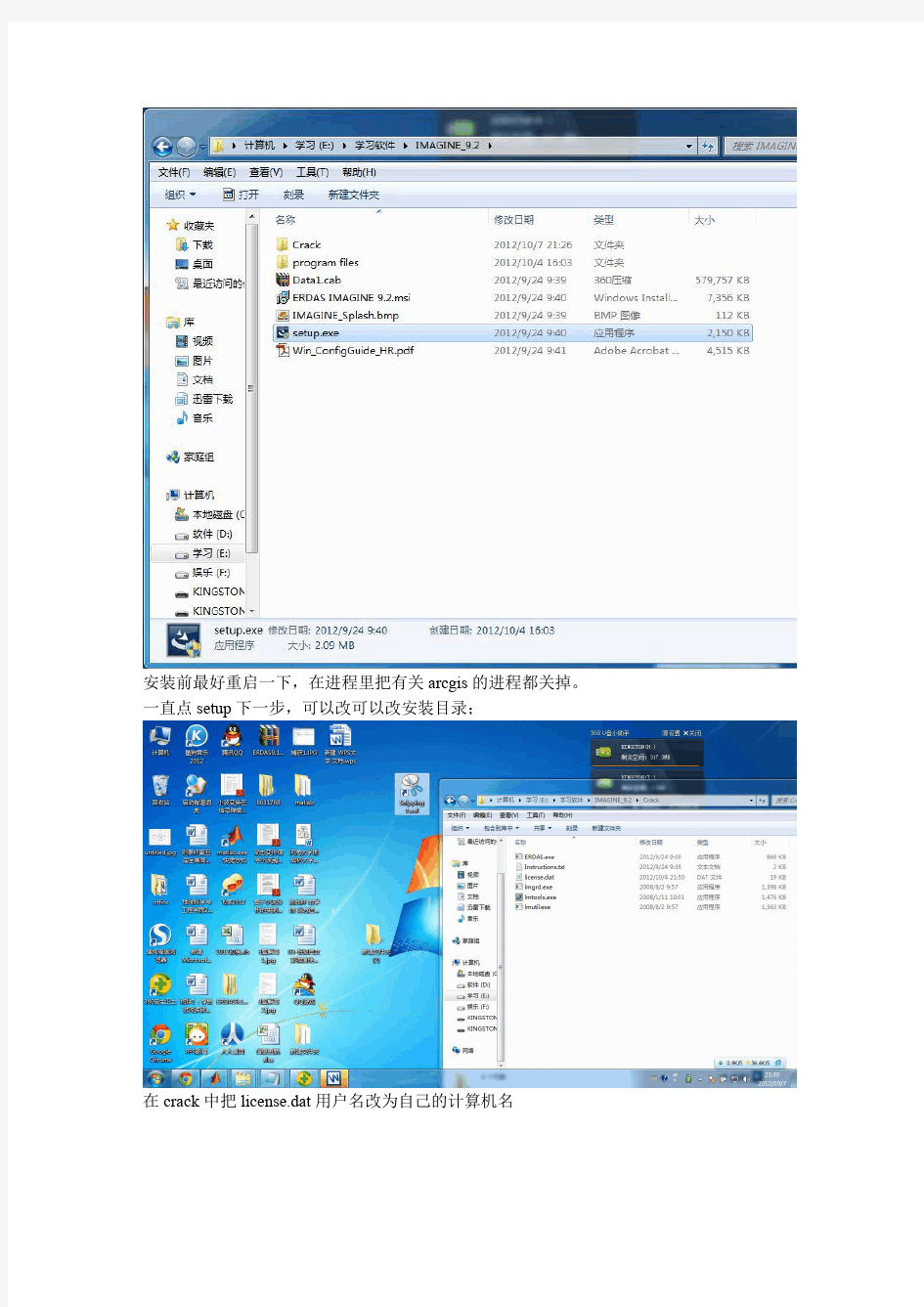
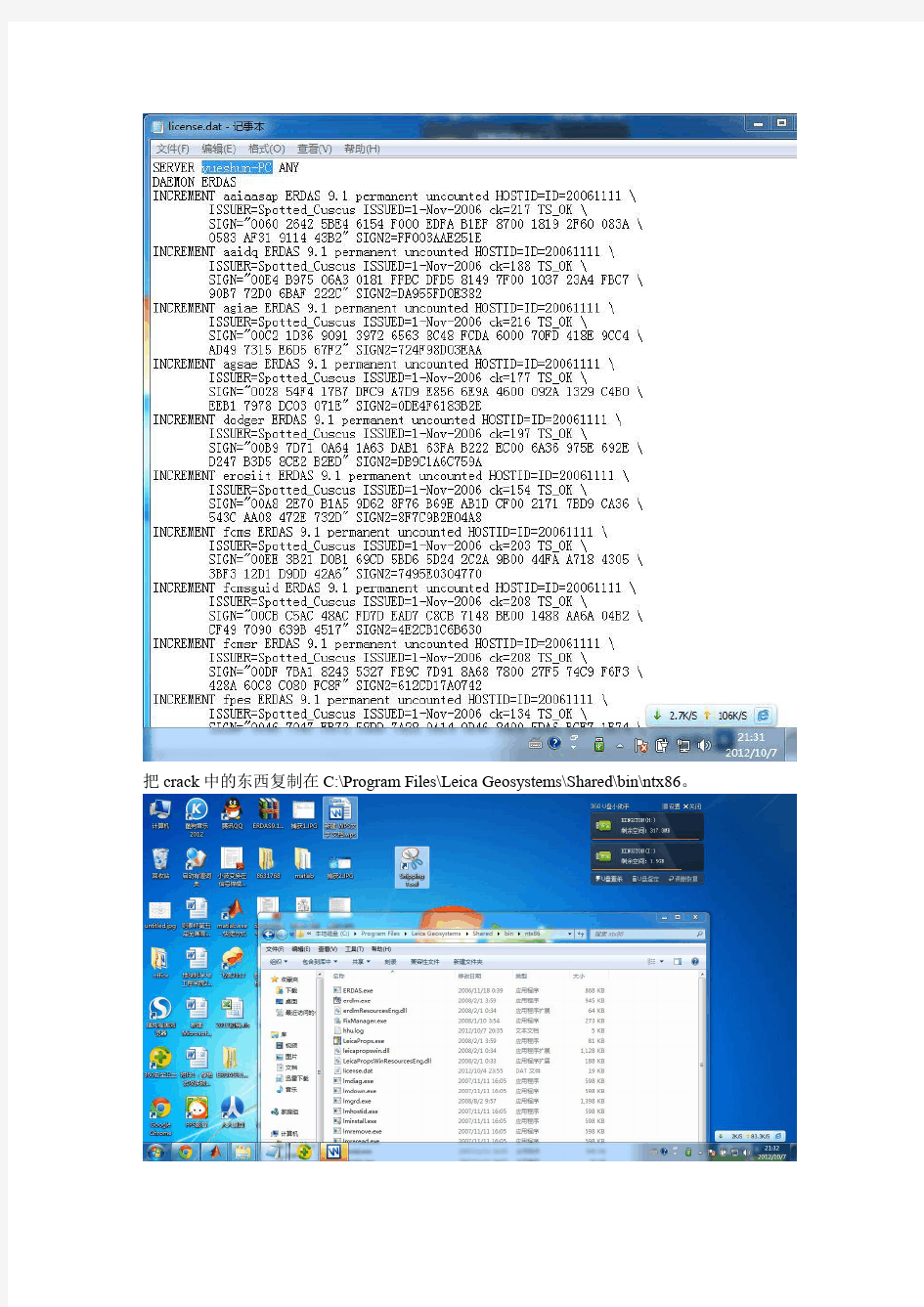
ERDAS IMAGINE 2011安装手册 安装任何ERDAS 2011产品之前,必须首先安装ERDAS Foundation。 ERDAS Foundation安装步骤: 1、安装ERDAS Foundation: 如果从ERDAS2011 产品的DVD中安装,点击ERDAS Foundation 2011开始安装。 如果从ERDAS网站上下载了压缩包文件,首先解压缩,然后双击“Setup.exe”。
2、Foundation安装开始:如果系统里没有发现ERDAS-Net Licensing,安装程序将会自动安 装当前版本的许可管理器。 当前版本的许可管理器将会卸载所有老版本的许可管理器。 3、当前的许可管理器安装之后,将会进行Foundation的安装。
4、Foundation安装完成后,从ERDAS2011产品DVD中或者从ERDAS网站上继续安装 ERDAS其他产品。
安装ERDAS软件: 1、将ERDAS软件安装光盘插入DVD光驱,自动弹出ERDAS Welcome对话框。 2、点击Next,弹出License Agreement对话框。阅读许可协议中的条款。若同意Software License Agreement中的条款,选择I accept the terms in the license agreement单选按钮。若您不同意,则选择I do not accept the terms in the license agreement单选按钮,并点击Cancel 退出安装程序。 3、若同意License Agreement中的条款,在License Agreement对话框中,点击Next。弹出目标文件夹(Destination Folder)对话框。您可以在该对话框中指定IMAGINE的安装路径。
e r d a s9.2安装教程-CAL-FENGHAI.-(YICAI)-Company One1
1、以记事本打开\\\Crack文件夹中,将SERVER 20MI ANY中红字部分改为自己计算机名并保存 2、在文件夹\中打开安装包,双击运行 3、显示如下窗口时一直默认就行
默认装C盘,就不修改路径了(千万不要修改路径,否则可能出错)
最后一张图忘截了,直接点“Finish”,至此安装完毕 4、将\ERDAS_Crack(64bit-win7)\ERDAS_Crack(64bit-win7)文件夹中,,,复制到安装目录下替换掉同名文件 5、现在对license进行设置,开始菜单》FLEXlm Tools》到弹出窗口config service栏进行如下设置,下面不打勾(以免装arcgis、envi时许可管理冲突);
以下是32位电脑路径,64位电脑在C盘Program Files(×86)文件夹,然后点“Save Service”》是(Y) C:\Program Files\Leica Geosystems\Shared\bin\ntx86\ C:\Program Files\Leica Geosystems\Shared\bin\ntx86\ C:\Program Files\Leica Geosystems\Shared\bin\ntx86\(这个是自己新建的) 6、再到start/stop/reread栏点start server 7、现在打开erdas软件,如跳出对话框,则点选第一栏,在后面输入localhost或自己计算机名,如出现窗口反复弹出,可联系Q:92,注明“”
ERDAS 9.1 破解安装说明 安装方法: 1.运行 ERDAS\IMAGINE 中的 Setup.exe 开始安装 ERDAS 9.1。如需要LPS则再运行 LPS\LPS 中的 Setup.exe 开始安装 LPS 9.1。 2.安装全部完成后复制 Crack 目录中的ERDAS.exe和 License.dat 文件到到安装路径中,如:C:\Program Files\Leica Geosystems\Shared\Bin\NTx86)。如果提示 ERDAS.exe 无法覆盖,则先停止 ERDAS 服务后再覆盖即可)。 3.右键单击“我的电脑”选择“属性”打开“系统属性”对话框,选择“计算机名”,在“完整的计算机名称”后记下本地计算机名(注意:不包括最后的“.”)。 4.用记事本打开刚才复制到硬盘的 License.dat文件,将第一行“SERVER ag13 ANY”中的“ag13”改为刚才记下的本地计算机名(注意大小写和拼写),其余内容千万不要更改(提示:如果与 ArcGIS 的服务冲突,只要改变端口号 27001 为其他不与 ArcGIS 冲突的端口号即可)。 5. 点击“开始”->“所有程序”->“Leica Geosystems”->“Licensing Tools”->“FlexLM Tools”运行许可管理器。 6.在Service/License File页面中,选择Configuration using Services。如果机器上曾经装过 ArcGIS、ERDAS 或 AutoCAD 等相同许可方式的软件,则在下面的列表中可能会有 ERDAS License Server 和ESRI License Manager 等选项(如有 ERDAS License Server 则选中它,没有则不要选中任何一个)。 7.切换到 Config Services 页面,如果在“Service Name”中没有“ERDAS License Server”的话则输入该名称(提示:这个服务名称可以随便更改,它只是用来标识属于哪个软件的 License 服务的,关键的是下面的几个 Path)。 8.点击第一个 Browse 选择 lmgrd.exe 文件的存放位置(一般情况下默认打开的路径就是 lmgrd.exe 存放的路径,如:C:\Program Files\Leica Geosystems\Shared\Bin\NTx86)。 9.点击第二个 Browse 选择 License.dat 文件的存放位置(如果第2步存放到了推荐路径下,则不用寻找马上就能看到该文件)。 10.第三个是设置许可运行的记录文件,如没有需要则推荐留空(提示:推荐依次勾选下面的 Use Services 和 Start Server at Power Up,这样每次开机时,许可服务会自动运行,否则每次进入系统后都要运行一次许可服务)。 11.点击 Save Service,并确定完成许可服务的配置。 12.来到 Start/Stop/Reread 页面,先点击 Stop Server,再点击 Start Server,最后点击 ReRead License File,耐心等待几秒钟,当底部的状态栏出现“Rearead Server License File Completed”时说明你的许可服务已经成功开始工作了(提示:如果显示失败,则很可能是由于
ERDAS2013安装教程 先安装ERDAS Foundation 2013 再安装ERDAS IMAGINE 2013 (includes LPS) 记得安装的时候关闭防火墙杀毒软件最好断网安装 1、安装foundation和erdas imagine原版:安装完毕关闭软件,推荐默认路径,破解方便些!! 如果提示没安装.net 4.0,点击文件夹下的dotNetFx40_Full_x86_x64.exe安装
2、复制bin_crack目录所有文件到C:\Intergraph\ERDAS IMAGINE 2013\bin\Win32Release 覆盖原版文件(如有必要请备份原始文件)。 3复制licensing_crack目录所有文件到 C:\Program Files (x86)\Intergraph\Licensing\11.10.1\Program覆盖原版文件(如有必要请备份原始文件),这个路径针对32系统应该是(自行注意) C:\Program Files\Intergraph\Licensing\11.10.1\Program
右键管理员身份运行flexlm.ecc.generic.patcher.exe,选择INGRTS_libFNP.dll并破解
,修改license.dat(右键,记事本打开)中计算机名为你的计算机名,如有需要可在第一行最后添加一个空格,一个端口号,避免与arcgis冲突。
4、运行lmtools.exe,点击config services,首先把原来的删除,点Remove Service 新建service name:Intergraph License Server, 选择C:\Program Files (x86)\Intergraph\Licensing\11.10.1\Program下的lmgrd.exe,修改好的license.dat,自行制定log文件名。勾选use service和start server at power up,点击save service,点击start/stop/reread,点击start service即可使用软件。
Erdas和Arcgis兼容安装说明 By 龚纯伟 郑重声明:安装顺序,先安装好Arcgis 8.3,然后再进行安装ERDAS 8.7,其他版本没有试,同时本人是在Windows Server 2003操作系统上安装成功。 一、安装Arcgis8.3请见其他的安装手册 二、ERDAS8.7安装说明 1、修改license.dat文件的机器名 用写字板打开ERDAS8.7\Crack\下的license.dat文件,如下图所示将server name改为将要安装ERDAS8.7的计算机名,保存退出. 2、运行安装ERDAS 8.7 运行ERDAS8.7安装盘下的Autorun.exe,自动播放出现启动画面,选择安装 ERDAS8.7 那一项!(这个时候不用安装license 那一项!),一路NEXT 直到安装完成(这也有问题呀?人品问题还是电脑问题?那就抱着电脑跳楼好了! *_* ) 最后一步提出要硬件KEY的配置,不管,确定。 3、关键文件复制 1)将安装盘中的\Crack\imagine\bin\ntx86目录下的全部文件
copy到C:\programe files\imagine8.7\bin\ntx86的目录下面。(Warning!上面的目的路径是在你没有改变默认的安装路径的情况下,否则请将文件拷贝到指定的目录下面。) 2)将安装盘中的\Crack\imagine\lm目录下的三个文件 拷贝到C:\Program Files\LeicaGeosystems\shared\bin\ntx86目录下面(Warning!这个目的路径是安装过程中自动生成的),覆盖原来的ERDAS.exe 、erdlm.exe和leicaprogswin.dll;另外,将安装盘中的license.dat(已改为本机器名的哦!)文件也放在这个目的目录中,同时可以在该目录建一个*.log文件,文件名可以自己写,用来做日志文件,切切切! 4、服务器配置 1)打开lmtools.exe 2)选第一个页面,选中configuration using services
ERDAS 9.2 安装步骤 原有文件夹 1、安装本程序 IMAGINE_9.2 文件夹下的setup.exe 安装过程之中,都直接选择NEXT,最后Finish。 2、复制Crack目录中的license.dat和ERDAS.exe这二个文件到安装目录下并复盖,默认安装在C:\Program Files\Leica Geosystems\Shared\Bin\NTx86 然后,将license.dat以写字板的形式打开,将lenovo-THINK改为自己的计算机名。
3、运行已安装的FLEXlm Tools,程序在这个目录中,进行参数设置。FLEXlm Tools所在位置:所有程序——Leica Geosystems——Liscense Tools——FLEXlm Tools (1)打开FLEXlm Tools后,弹出参数设置窗口如下: (2)然后选择Config Services菜单并设置服务,这个在倒数第二项菜单。
参数设置如下: ①在Service Name里面直接输入ERDAS 9.2; ②在Path to the lmgrd.exe file 选择 C:\Program Files\Leica Geosystems\Shared\Bin\NTx86\Lmgrd.exe 在Path to the license file选择 C:\Program Files\Leica Geosystems\Shared\Bin\NTx86\license.dat 在Path to the debug log file: 在Path to the debug log file这一栏可以随便填写一个文件名。 ③把"Use Services"和"Start Server at Power up"打勾. ④点"Save Service"对刚才的操作进行保存
1.按照正常的软件安装步骤完成对erdas8.7的安装。 2.替换文件 a: 首先把crack/image/bin/ntx86目录下的两个文件eml.exe 和eraster.dll拷贝到安装目录下,系统默认的路径是:&boot&/program files/imagine 8.7/bin/ntx86下,覆盖原来的文件; b: 下一步把crack/image/lm目录下的三个文件erdas.exe、erdlm.exe和leicapropswin.dll 拷贝到license manager安装目录下,系统默认的路径为:&boot&/program files/Leica Geosystems/Shared/bin/ntx86下,覆盖原有的文件; c: 把crack目录下的license.dat文件也拷贝到&boot&/program files/Leica Geosystems/Shared/bin/ntx86目录下。 3.修改license文件。 此处修改的license文件是拷贝到&boot&/program files/Leica Geosystems/Shared/bin/ntx86目录下的license.dat文件。用记事本打开,如下图: 把第一行的this_host用完整的计算机名称换掉,然后保存license.dat文件。例如:我的计算机名称为:jiang,则修改后如下:
4.服务器配置 选中configuration using services 然后选择config services 表单 Service Name 中输入ERDAS License Manager Path to the lmgrd.exe file 中选择Program Files\Leica Geosystems\Shared\Bin\NTx86\lmgrd.exe Path to the licence file 中选择Program Files\Leica Geosystems\Shared\Bin\NTx86\license.dat Path to the debug log file中选择Program Files\LeicaGeosystems\Shared\Bin\NTx86\esri_lm.log 选中下面的Start Server at Power UP 和Use Services然后选择Save Serve保存配置. 再选择Start/Stop/Reread表单:
ERDAS 9.2 的安装与破解 1、先安装IMAGINE_9.2; 2、安装完以后先不要运行,要先设置破解; 3、拷贝“ERDAS9.1_Crack”文件夹下中的“license.dat”和“ERDAS.exe”到“C:\Program Files\Leica Geosystems\Shared\Bin\NTx86”,覆盖这两个文件; 4、在“开始”菜单下找到安装ERDAS的目录,运行“FLEXlm Tools”,对ERDAS的license 服务器进行设置;
1)选择“Config Services”页面,修改其中参数 参数修改如下:(可以通过按右边的“Browse”按钮来找到相应的文件) Service Name:ERDAS Licensing Service Path to the lmgrd.exe file:C:\Program Files\Leica Geosystems\Shared\Bin\NTx86\Lmgrd.exe Path to the license file:C:\Program Files\Leica Geosystems\Shared\Bin\NTx86\license.dat Path to the debug log file:C:\Program Files\Leica Geosystems\Shared\Bin\NTx86\log.log 2)设置完了以后,按“Save Service”按钮,保存设置;
3)转到“Start/Stop/Reread”页面 4)单击按钮“Start Server”,在状态栏将出现“Server Start Successful”的字样;然后再单击“ReReadLicense File”按钮,将出现“Reread Server License File Completed”的字样,到这一步,设置成功,关闭LMTOOLS窗口。 5、运行ERDAS IMAGINE 9.2,将出现“Welcome to ERDAS IMAGINE”的界面,将此界面设置成如下内容: 然后,单击“Continue…”,将出现ERDAS的启动界面:
ERDAS9.1安装步骤 一、将你的计算机名复制到license文件中。 具体操作步骤:右键单击“我的电脑”—“属性”—“计算机名”—“更改”—然后复制。 二、完成注册。 找到ERDAS91文件夹,双击打开;找到Crack文件夹并打开;找到license文件并将其以记事本方式打开。将上一步骤复制的计算机名复制到第一行(即将文件中自带的计算机名覆盖,注意前后要空格)。 三、开始安装 双击setup文件开始安装。 四、后续部分 ① 到c盘—Program Files,双击打开此文件夹,找到,双击打 开。然后依次打开-------------- ② 将ERDAS91文件夹中crack文件夹中的五个文件全部复制到NTx86文件夹中 ③ 单击开始菜单—---所有程序—----Leica Geosystems-------Licensing Tools-----Flexlm Tools。出现如下界面: 单击“Configuration using License File”--------“Config Services”将下面三个目标文件一一对应好,分别单击“Browse”在刚才的NTx86文件夹中找,第一个“Browse” 选lmgrd;第二个选license;第三个选:“crack 说明”然后是“save services” ④单击“Server Status”----“Perform Diagnostics” ⑤单击“Start/Stop/Reread”然后依次单击“stop server----ReRead License File—Start
server” ⑥最后将ERDAS9.1的快捷方式发送到桌面 单击开始菜单—---所有程序—----Leica Geosystems------ERDAS IMAGINE9.1。其快捷方式的图标为:。至此安装完成! 注意:此软件对WIN7系统兼容性良好,另外一款软件ENVI4.1对WIN7系统兼容 性也很好。安装步骤比较简单,只需在安装完成后将license文件复制粘贴到文件夹bin 即可。两款软件的安装均不需要重启计算机,可能ERDAS会与原先安装了ArcGis9的计算机有冲突,导致打不开的现象,具体问题请与我联系。
ERDAS2011安装破解流程 1.首先卸载旧版本的ERDAS 2.重启电脑 3.从foundation-v11.0-win文件夹中点击setup.exe安装foundation。 4.从imagine-v11.0-win-x86\imagine文件夹中点击setup.exe安装Imagine。 5.重启电脑 6.拷贝:\ERDAS2011\erdas_2011\Patched Files\ERDAS Desktop 2011\中的 bin和bundles文件夹 到C:\Program Files\ERDAS\ERDAS Desktop 2011\目录下,并体现掉该目录下的同名文件夹。 7.拷贝:\download\ERDAS2011\erdas_2011\Patched Files\License Patch\Win32Release\文件夹中所有的文件到C:\Program Files\ERDAS\Shared\licensing\bin\Win32Release\目录下并替换掉该目录下所有的同名文件。
改为你的计算机名,如下图。 9.点击C:\Program Files\ERDAS\Shared\licensing\bin\Win32Release\目录
下的进行license 配置。 10. 选中LMTOOLS 弹窗的config services 项,进行如下配置 A. B. 中选择C:\Program Files\ERDAS\Shared\licensing\bin\Win32Release\ Lmgrd.exe A. B. C. D. F. E.
9.2安装方法(红色字体为本人的理解翻译): 1.Install the application. 安装本程序 2.Copy the license.dat and ERDAS.exe to C:\Program Files\Leica Geosystems\Shared\Bin\NTx86 and overwrite. 复制Crack目录中的license.dat和ERDAS.exe这二个文件到安装目录下并复盖,默认安装在C:\Program Files\Leica Geosystems\Shared\Bin\NTx86 3.To setup the license, do not use the license management shortcuts installed by the application: 安装licenses tools,安装完成后有如下程序: \Start Menu\Programs\Leica Geosystems\Licensing Tools\License Management \Start Menu\Programs\Leica Geosystems\Licensing Tools\License Server Setup 4.添加ERDAS服务器 (1)、在flexLM tool 》config service 》service name (在里面输入ERDAS 必须大写)如下图11: (2)、在安装跟目录下(C:\Program Files\Leica Geosystems\Shared\Bin\NTx86)创建ERDAS.log 文件(方法用txt文件另存为这个文件就行,里面无需任何内容),字母大小写同样不能更改。各文件路径选取 如图11: (3)、然后service /license file 项目下,选择erdas 如图22: 这些选好后,再开始保存文件等其他破解项目,OK。 5.Go to the tab "Start/Stop/Reread" and click on "Start Server" 转到"Start/Stop/Reread"菜单栏,点击"Start Server"以启动刚才的服务. --------------------------------------------------------------
方法一:如果你在安装erdas之前没有安装Arcgis的话,按照电骡里的英文提示进行安装。 方法二、我因为先安装了Arcgis,因此,用下面的方法进行安装: 1、安装完程序后. 2、拷贝license.dat 和 ERDAS.exe到安装目录下:你的安装盘\Program Files\Leica Geosystems\Shared\Bin\NTx86、并且把license.dat中的this_host改成你的计算机名(此计算机名还必须进行"网络ID"标识,方法是我的电脑>属性>网络ID. 3、因为已经安装了ARCGIS,再安装ERDAS时,找不到ERDAS LICENSE MANAGER,需对注册表进行如下修改: 运行注册表regedit在注册表中打开HKEY_LOCAL_MACHINE,找到SOFTWARE,选择: HKEY_LOCAL_MACHINE\SOFTWARE\FLEXlm License Manager,在FLEXlm License Manager下再新建一个注册信息文件ERDAS License Manager。 3、对ERDAS License Manager进行配置。点击“开始”->“所有程序”->“Leica Geosystems”->“Licensing Tools”->“FlexLM Tools”运行许可管理器。在Service/License File页面中,选择Configuration using Services。如果机器上曾经装过 ArcGIS、ERDAS 或 AutoCAD 等相同许可方式的软件,则在下面的列表中可能会有ERDAS License Server 和 ESRI License Manager 等选项(如有 ERDAS License Server 则选中它,没有则不要选中任何一个)。切换到 Config
1.安装9.2应用程序 2. 复制9.1破解文件license.dat and ERDAS.exe to 安装目录下的 \Shared\Bin\NTx86, 3. 打开license.dat ,修改SERVER this_host ANY为SERVER 自己电脑名字ANY4. 安装代理管理工具:从开始-程序- Leica Geosystems\Licensing Tools\Install Management进行安装(如果卸载87软件后其管理工具不用卸载,直接可以用就不需要安装了)。5. 运行代理管理工具,进行设置(和87的一样):lmgrd.exe file: 安装目录\Shared\Bin\NTx86\Lmgrd.exe license file:安装目录\Shared\Bin\NTx86\license.dat debug log file: 任何一个log文件就行转到"Start Server at Power up" and "Use Services" Click "Save Service" 转到"Start/Stop/Reread" and click on "Start Server" 服务成功就可以了 6.第一次运行程序时选择第一个选项:Specify the License Server (Floating License), 输入你自己电脑名字Ok了 为什么是9.1的破解文件? 中文安装步骤是错的,应该用这个\Start Menu\Programs\Leica Geosystems\Licensing Tools\FlexLM Tools,而不是开始-程序- Leica Geosystems\Licensing Tools\Install Management 8.7版本的安装方法: 1.安装Imagine主程序和软件加密许可工具License Tools; 2.把Crack\imagine\bin\ntx86下的文件复制到D:\Program Files\IMA GINE 8.7\bin\ntx86\(主程序安装位置),覆盖原有文件; 3.把Crack\imagine\lm下的文件复制到C:\Program Files\Leica Geosystems\Shared\Bin\NTx86\(软件加密工具安装位置),覆盖原有文件; 4.把Crack\license.dat文件用记事本打开,更改第一行SERVER this_host ANY为:SERVER 计算机全名ANY,并且复制到C:\Program Files\Leica Geosystems\Shared\Bin\NTx86\; 5.运行「开始」菜单\程序\Leica Geosystems GIS & Mapping\Licensing Tools\FLEXlm Tools; 6.在面板中选Service/license files,并在其下选择Configuration using Services; 7.在面板中选择Config services,分别在三个Browse前面填入: C:\Program Files\Leica Geosystems\Shared\Bin\NTx86\Lmgrd.exe C:\Program Files\Leica Geosystems\Shared\Bin\NTx86\license.dat C:\Program Files\Leica Geosystems\Shared\Bin\NTx86 8.在start Server at Power Up和Use Services前面打勾,点击Save Services保存; 9.在面板中选择Start/Stop/Reread,点击Stop Server,等几秒再点击Start Server,再点击Reread License File,等待直到出现“Reread Server License File Completed”字句出现,若不出现重复执行本步骤; 10.现在运行Imagine主程序,在出现的对话框中选择第二行,填入计算机全名,一切OK。 11.切记:不要安装硬件加密狗;破解不成功请完全删除软件各组件并重新安装。 可是我的机子装到第10步就出现了错误:Cannot find valid license information needed for IMA GINE Essentials 求救!!!!!!!!!!!!!! 安装方法:
erdas9.2破解安装详细图文教程erdas9.2安装破解步骤!如何解决和arcgis的冲突?那要看你破解步骤是如何进行的了!有时候就可以成功解决和arcgis的冲突问题!(完美解决ArcGIS 和Erdas冲突的方法请看“参考资料”本人的经验链接!) 工具/原料 ?erdas9.2安装包+ERDAS Example Data(练习数据) ?电脑一台 下面介绍如何安装ERDAS9.2的详细过程 1. 1 首先,打开erdas安装包,双击【setup.exe】(如图),进行程序的安装!程序双击后进行解压。。。
2. 2 解压完成后进入安装步骤:前面的步骤和一般都的软件步骤类似,点击next,同意协议继续下一步next,到更改安装目录的阶段,建议安装在D盘:如图
3. 3 选择好安装目录后,继续【next】,一直到最后——【install】,如图: 4. 4
点击安装后,程序开始安装了。(安装过程可能会有软件管家提示erdas正在修改注册表,是否阻止,选择“允许程序全部操作”就好),一直等待到安装结束
5.安装完成后,现在最重要的时候就是破解了。首先,打开安装包里边带的crack 文件夹里边的所有文件,主要是ERDAS.EXE,license.dat,lmgrd.exe,lmtools.exe这几个文件。将这几个文件拷贝,复制到安装目录底下的bin/ntx86文件夹下。譬如本人之前安装在D盘下了。现在的路径为:D:\Program Files-houbin\erdas9.2\bin\ntx86 切记不是C盘下的C:\Program Files\Leica Geosystems\Shared\bin\ntx86,(前提如果你安装再D盘下了,就复制到D盘下的erdas9.2\bin\ntx86下边,C盘的别管)
1.图层叠加显示:file->加入第一幅影像->加入第二幅影像(在加入时应选择raster options, 选择去除clear display,如下图所示,然后再加入)。加入完成后点utility->(blend…,swipe…,flicker…)三种叠加方式。 2..合成影像:interpreter->utilities->layer stack->添加图片,保存即可(output file(保存)) 3.修改图层颜色:raster-> tools,打开栅格数据层工具箱,然后选择如下图图标即可(red对应tm3,green对应tm2,blue对应tm1)。 4.AIO->感兴趣区;raster lawyer->栅格图层;vector lawyer->矢量图层;annotation->注记;utility->功能,info->信息。
5.遥感影像的图片格式转换(包括将tiff转为img格式与img转为tiff两种): (1)采取另存方式; (2)EADARS数据输入(90多种)的方法,EADARS数据输出(30多种)的方法及常用输入输出格式,EADARS使用的格式为.img 速度比较快,一般操作没问题。具体为:import 打开如下对话框进行设置即可。 注:当将img合成彩色影像转换为tiff格式时,选好保存路径后,点ok时谈粗如下对话框,在export band selection中应选择RGB模式,否则转换失败。如下图所示:
6.遥感图像裁剪:分为不规则裁剪和规则裁剪。 (1)规则裁剪:data preparation——subset image,打开如图对话框 在input file中输入要裁剪影像底图,在output file中输入裁剪影像的保存路径。然后点AOI,如下图所示: 可以选择AOI文件,或者viewer(但是选择viewer时此时应该刚好在viewer视窗中画一个感兴趣区即可)。 (2)不规则裁剪方法一与规则裁剪类似,现介绍方法二(用Arclnfo的多边形裁剪,即掩膜裁剪)。 ①先做一个矢量图形区,然后点vector——clean vector layer ,在input coverage输入创建的矢量文件,在write to new output中输入保存的新矢量文件,如下图
ERDAS Desktop 2013 安装、破解教程 1.打开ERDAS 2013安装文件夹,其中包含如下文件 2.首先安装“foundation” 打开解压好的文件夹点击Setup,出现如下对话框点击“安装” 3.继续安装ERDAS主体文件“imagine” 打开解压好的文件夹点击Setup出现如上图一样的 对话框点击“安装” 4.安装过程中会出现选择安装扩展工具对话框,按需求选择安装即可如下图所示:
5.破解软件 1)打开“Crack”文件里面包含bin_crack和licensing_crack 2)复制bin crack 目录所有文件到C:\Intergraph\ERDAS IMAGINE 2013\bin\ Win32Release 覆盖原始文件 3)复制licensing crack目录所有文件到C:\Program Files(x86)\Intergraph\ Licensing\ 11.10.1\Program覆盖原始文件 4)运行flexlm.ecc.generic.patcher.exe,选择INGRTS_libFNP.dll 5)修改licensing crack文件中license.dat的计算机名为你的计算机名
6)运行Imtools.exe文件 a)打开Config Services选项卡,新建一个service name(ERDAS 2013 名称可自己 定义) b)在”2”选项框中添加lmgrd.exe和license.dat文件,上面的Browse选择 C:\Program Files (x86)\Intergraph\Licensing\11.10.1\Program下的lmgrd,下面的 Browse选择C:\Program Files (x86)\Intergraph\Licensing\11.10.1\Program下修改 好计算机名称的licesen.dat文件 c)在“3”选项框中勾选use service和start server at power up d)点击”4”选项框中的save service
erdas9.2安装步骤 作者:陈永奇 2012.10.4 1 打开erdas的iso文件,打开exe文件,安装到结束,选择不要运行license。 2将破解文件夹crack中的license.dat文件用记事本打开,更改第一行SERVER this_host ANY为:SERVER 计算机全名ANY,并且复制到C:\Program Files\Leica Geosystems\Shared\Bin\NTx86\,替换主机名为自己的计算机名(此计算机名还必须进行"网络ID"标识,方法是我的电脑>属性>网络ID.)(最为关键),连同erdas.exe文件一起拷贝到C:\Program Files\Leica Geosystems\Shared\bin\ntx86文件夹。 3、然后运行开始--程序-Leica Geosystems--Licensing Tools--FlexLM Tools; 点击"Config Services" and setup the flexlm service. For example: -------------------------------------------------------------- Service Name: ERDAS9.2 <随便什么名字都可以> Path to the lmgrd.exe file: C:\Program Files\Leica Geosystems\Shared\Bin\NTx86\Lmgrd.exe Path to the license file: C:\Program Files\Leica Geosystems\Shared\Bin\NTx86\license.dat Path to the debug log file: <随便建一个.log的文本文件就可以了> 选择"Start Server at Power up" and "Use Services" 点击"Save Service"